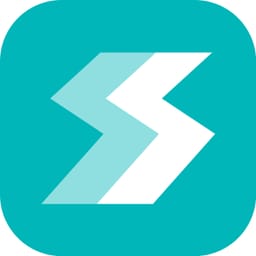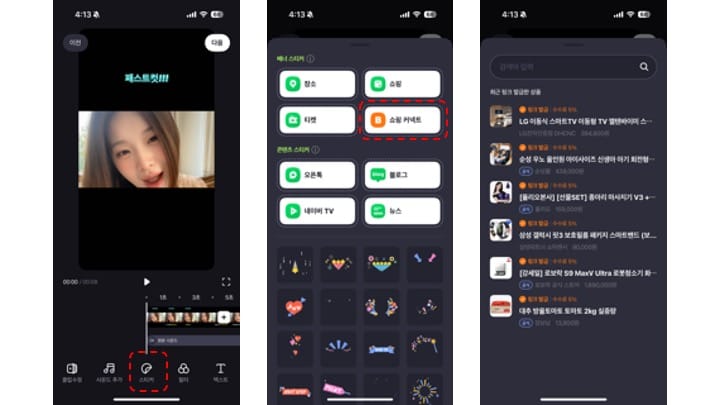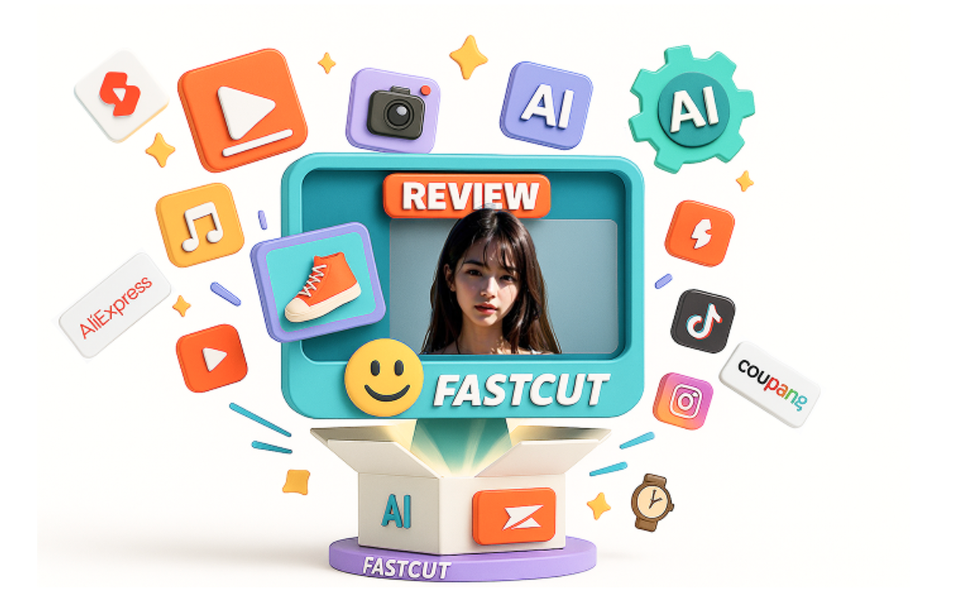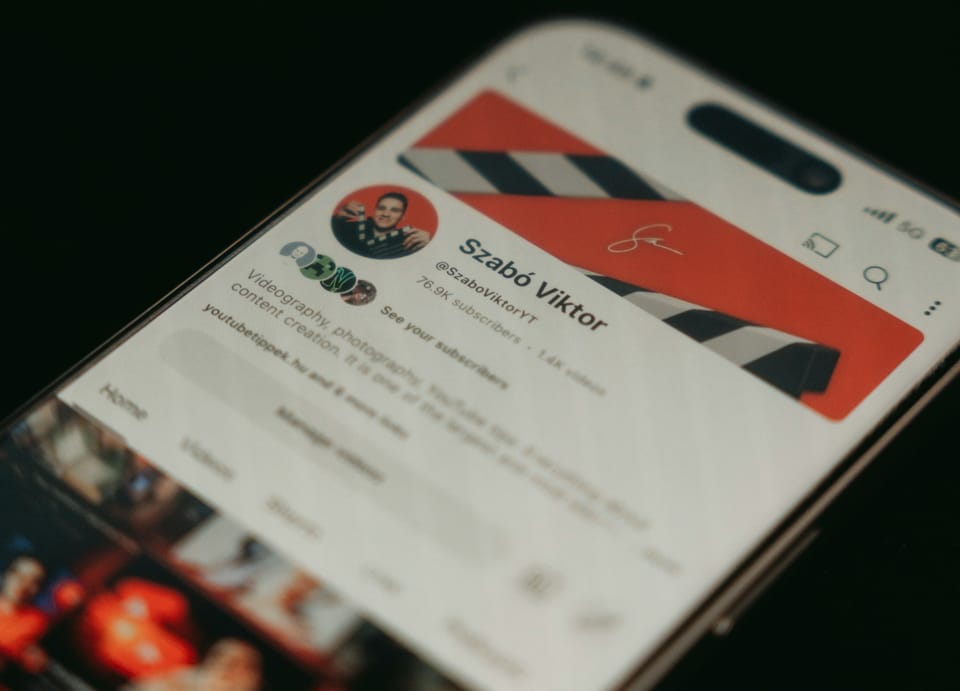유튜브 영상 직접 업로드 방법
유튜브에 영상을 업로드하기 위한 기초 가이드입니다. 제휴마케팅, 쿠팡 파트너스, 알리 어필리에이트를 위한 필수 사항입니다.

유튜브에 영상을 업로드하기 위한 기초 가이드입니다.
제휴마케팅, 쿠팡 파트너스, 알리 어필리에이트를 위해서는 반드시 숙지하셔야 합니다.
라이트플랜 유튜브 영상 업로드
라이트 플랜의 경우, 유튜브에 영상이 자동으로 업로드 되는 프로 플랜과 달리, 사용자가 직접 영상을 업로드 하실 수 있도록 안내하고 있습니다.
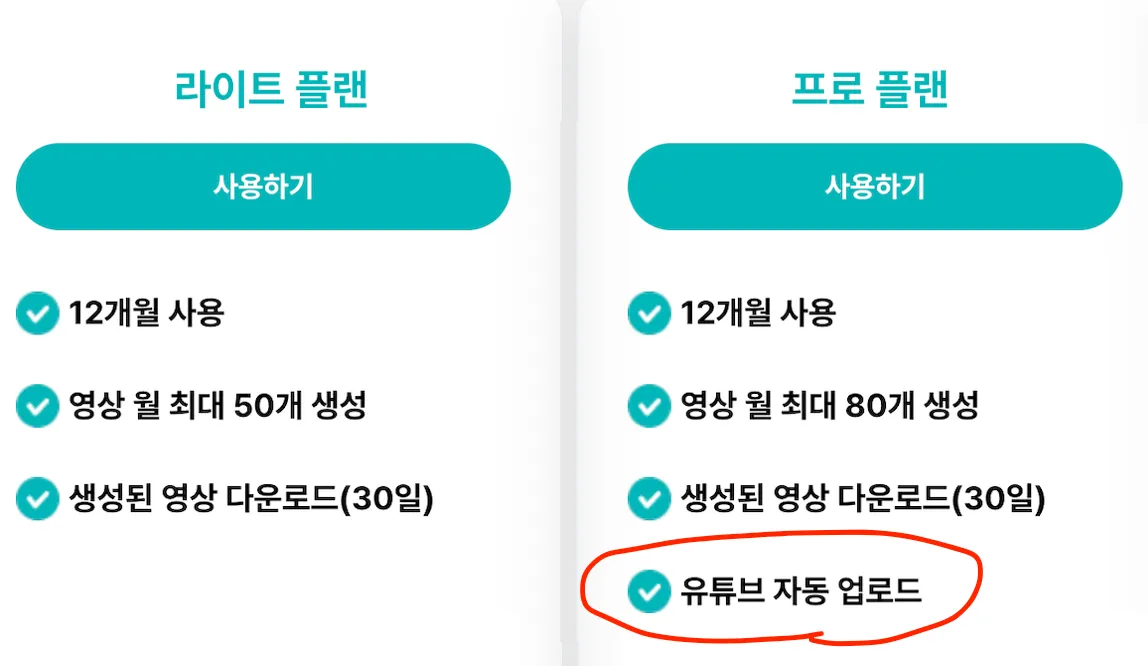
유튜브 영상 업로드는 아래와 같은 방식으로 하시면 됩니다.
- 패스트컷 홈페이지의 ‘사용 현황’ 페이지로 이동
- 업로드하고자 하는 영상의 ‘생성 완료’ 버튼을 클릭
- 이동된 페이지에서 영상과 썸네일, 영상설명 파일을 다운
- 유튜브 스튜디오에서 영상을 업로드
단, 사전에 유튜브 고급 기능 인증을 해주셔야 영상 더보기 및 댓글에서 링크가 활성화 됩니다.
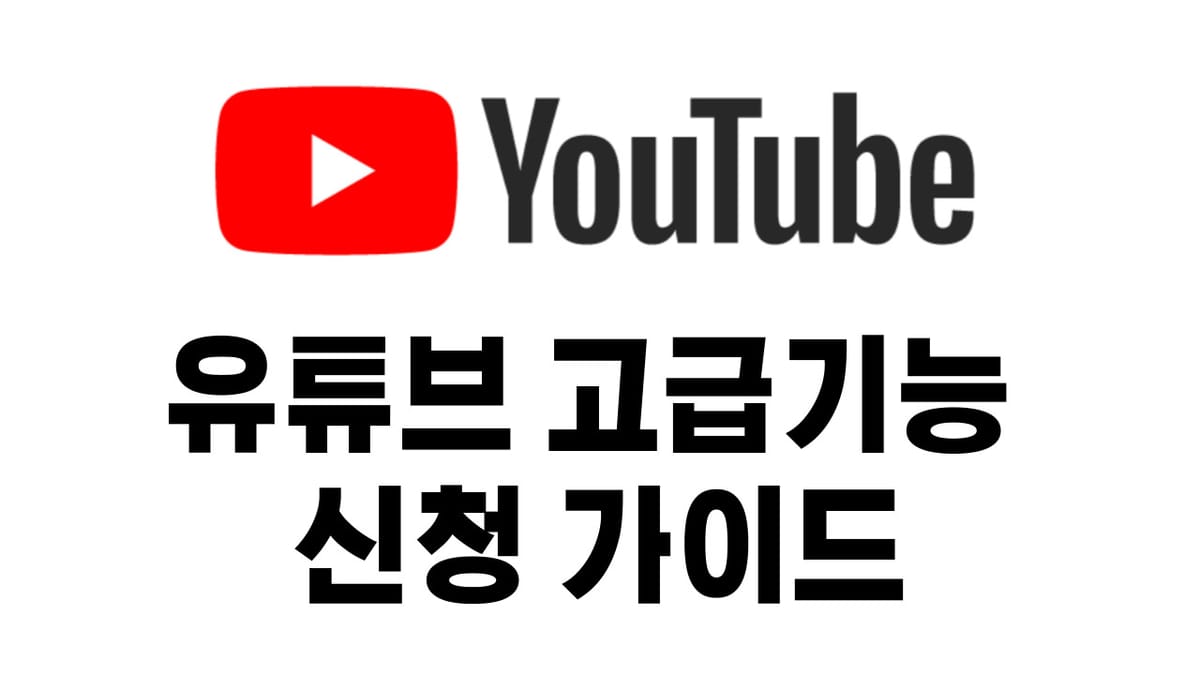
아래에서 상세히 설명 드리겠습니다.
1. 패스트컷 홈페이지의 사용 현황 페이지로 이동
패스트컷 홈페이지에서 우측 상단의 MY를 클릭하시면 ‘사용 현황’ 페이지가 있습니다. ‘사용 현황’을 클릭하여 사용 현황 페이지로 이동합니다.
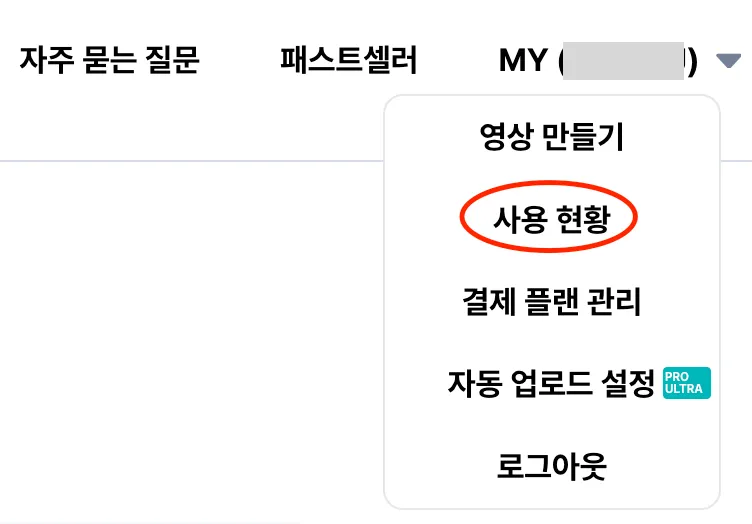
2. 업로드하고자 하는 영상의 ‘생성 완료’ 버튼을 클릭
사용현황 페이지에 보시면, 아래와 같이 영상생성 요청 후 영상 생성이 완료된 경우에는 ‘생성 완료’버튼이 있습니다. ‘생성 완료’ 버튼을 클릭합니다.
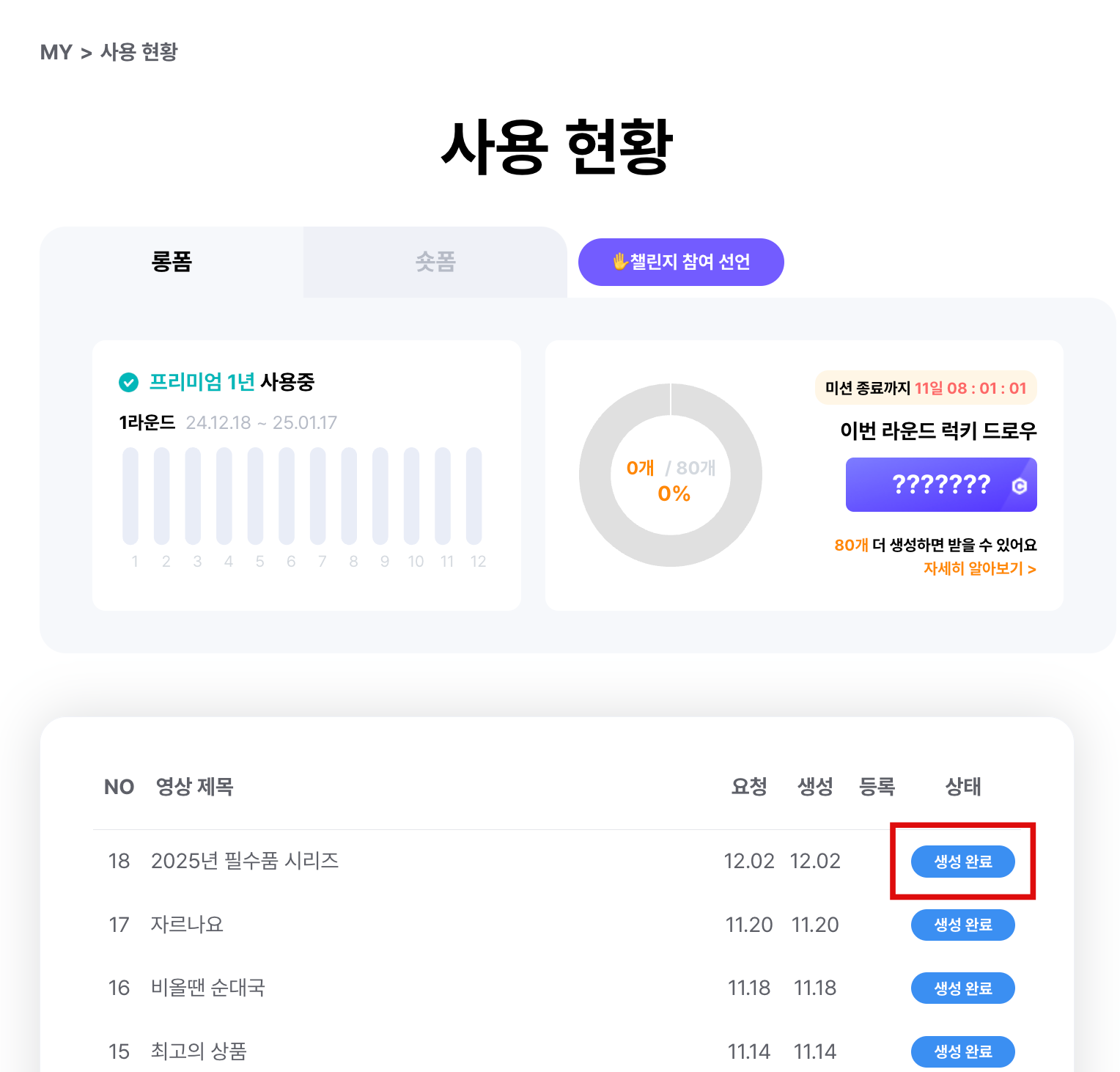
3. 이동된 페이지에서 영상과 썸네일, 영상설명 파일을 다운
‘생성 완료’버튼을 클릭하면 아래와 같이 구글 드라이브 사이트로 이동되고, 아래와 같이 파일이 3개 있습니다.
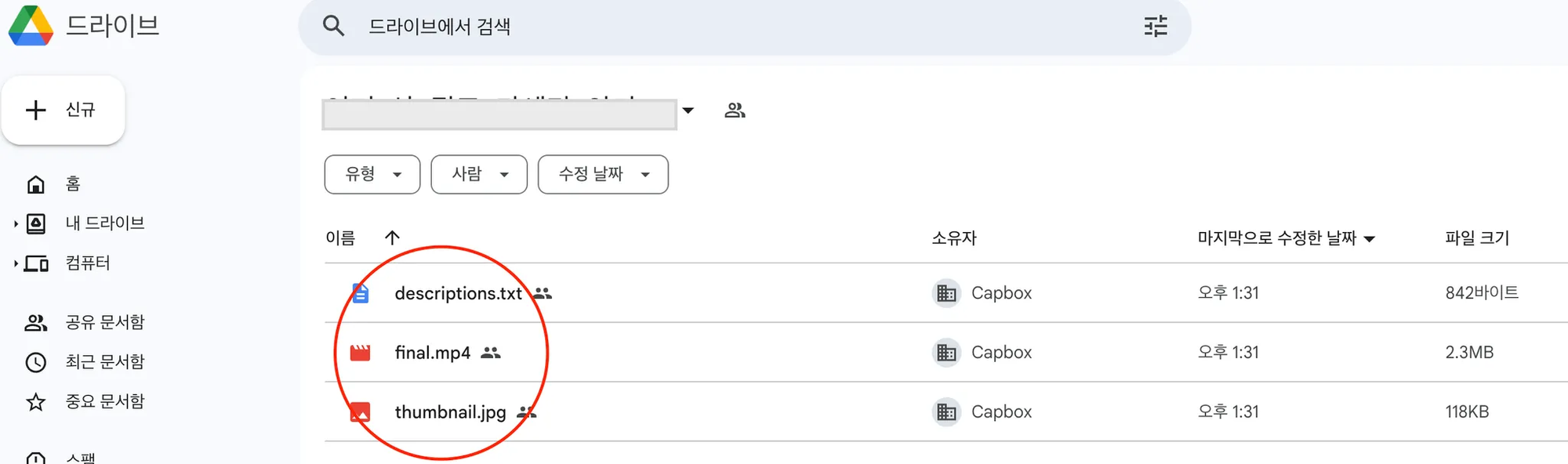
<파일의 내용>
final.mp4: 선택한 상품의 정보를 바탕으로 만들어진 영상 파일입니다.
thumbnail.jpg: 유튜브에 영상 업로드시 사용할 썸네일 이미지 파일입니다.
descriptions.txt: 유튜브에 영상 업로드시 사용할 영상정보 파일입니다.
아래와 같이 위 세가지 파일들을 마우스 오른쪽 버튼을 눌러 컴퓨터에 다운로드 받습니다.
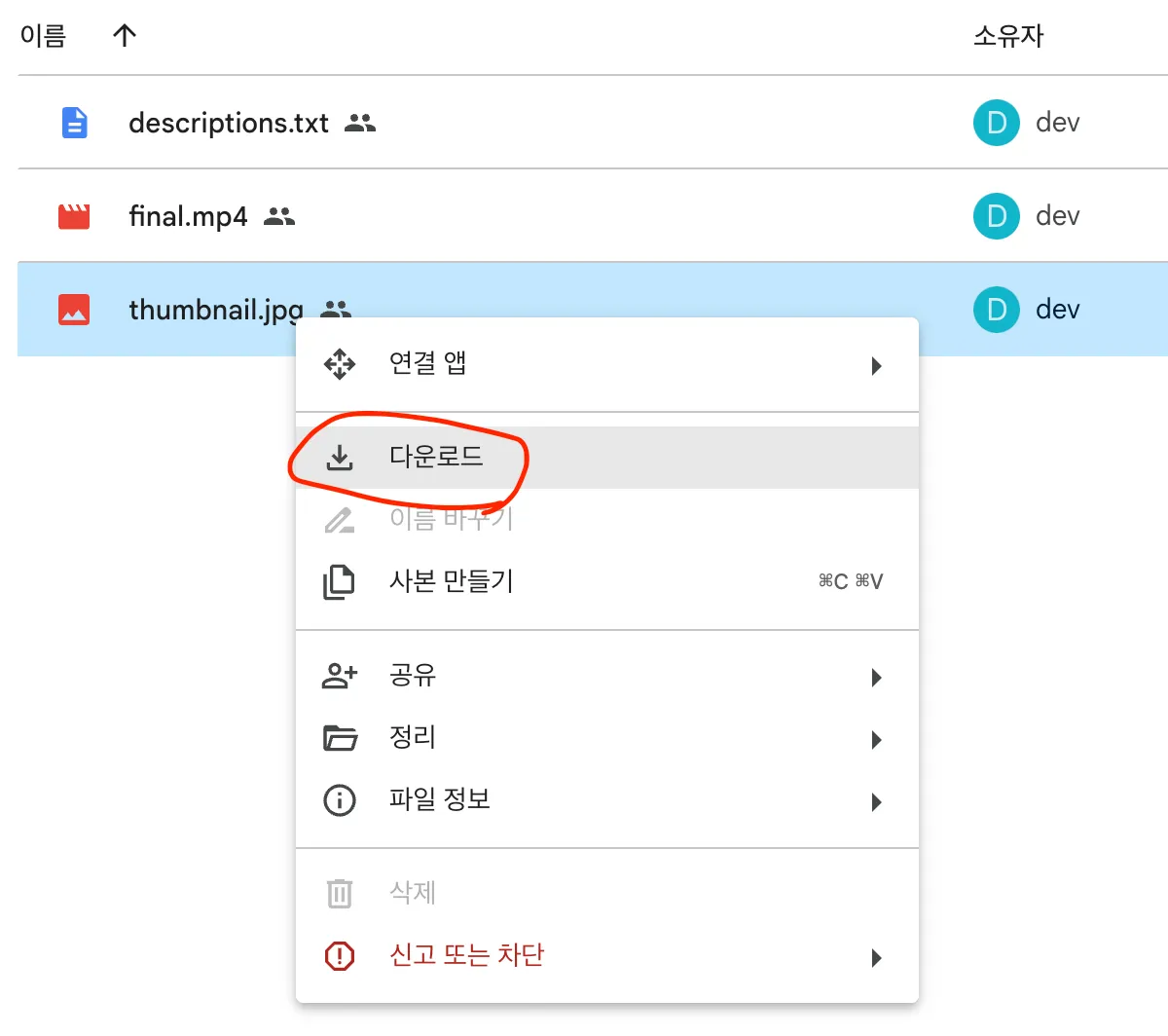
4. 유튜브 스튜디오에서 영상을 업로드
- 영상파일 다운이 완료되었으면,
유튜브 스튜디오(https://studio.youtube.com)로 이동합니다. - 우측 상단의 ‘
만들기’ 버튼을 눌러, ‘동영상 업로드’ 버튼을 클릭합니다.
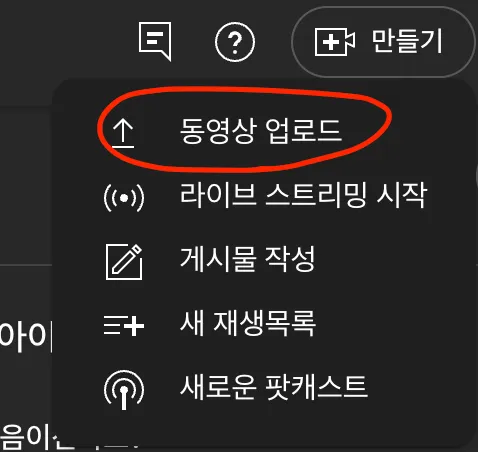
- ‘
파일 선택’ 버튼을 클릭한 다음, 영상파일인 ‘final’ 파일을 더블클릭하여 업로드합니다.
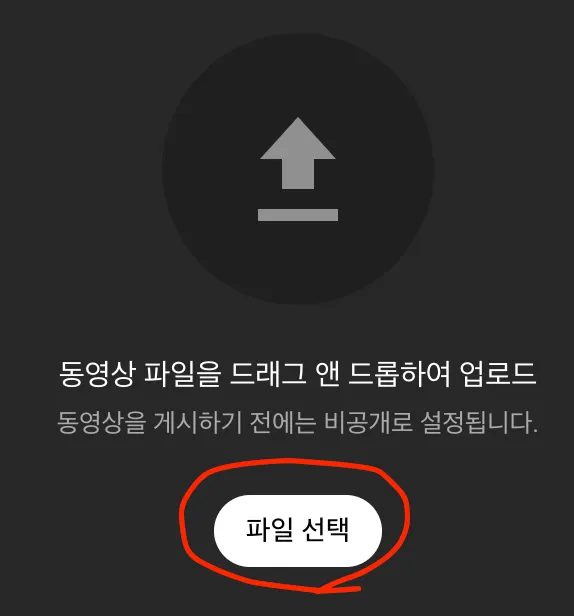
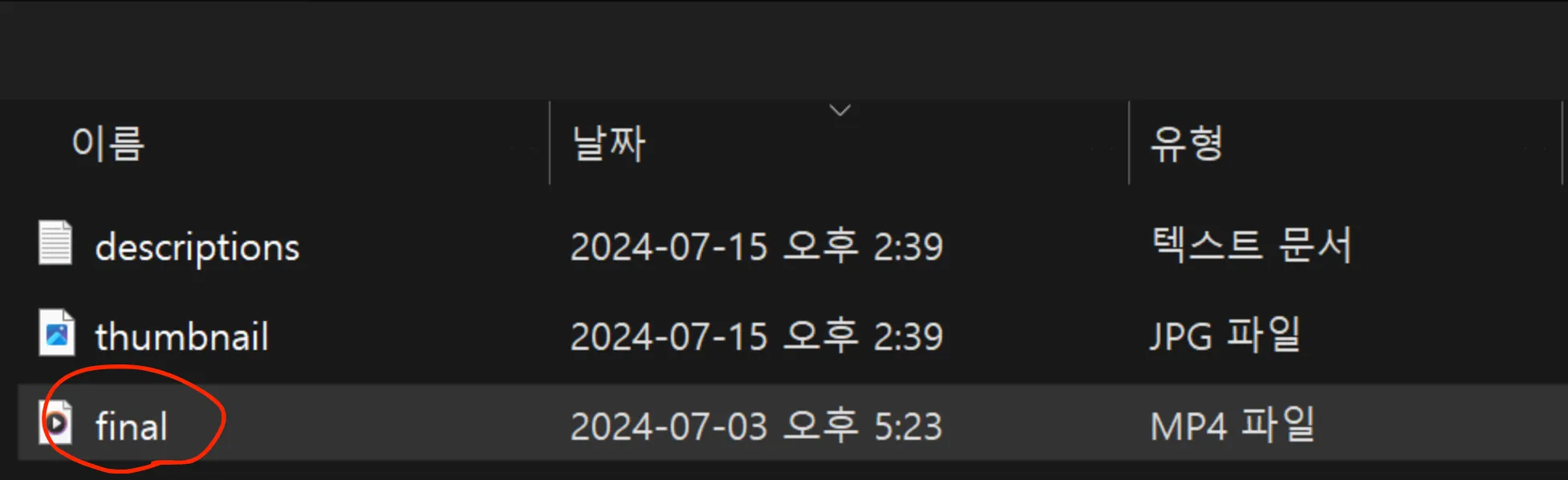
- 썸네일의 ‘파일 업로드’ 버튼을 눌러, 썸네일 파일인 ‘thumbnail’ 파일을 더블클릭하여 업로드합니다.
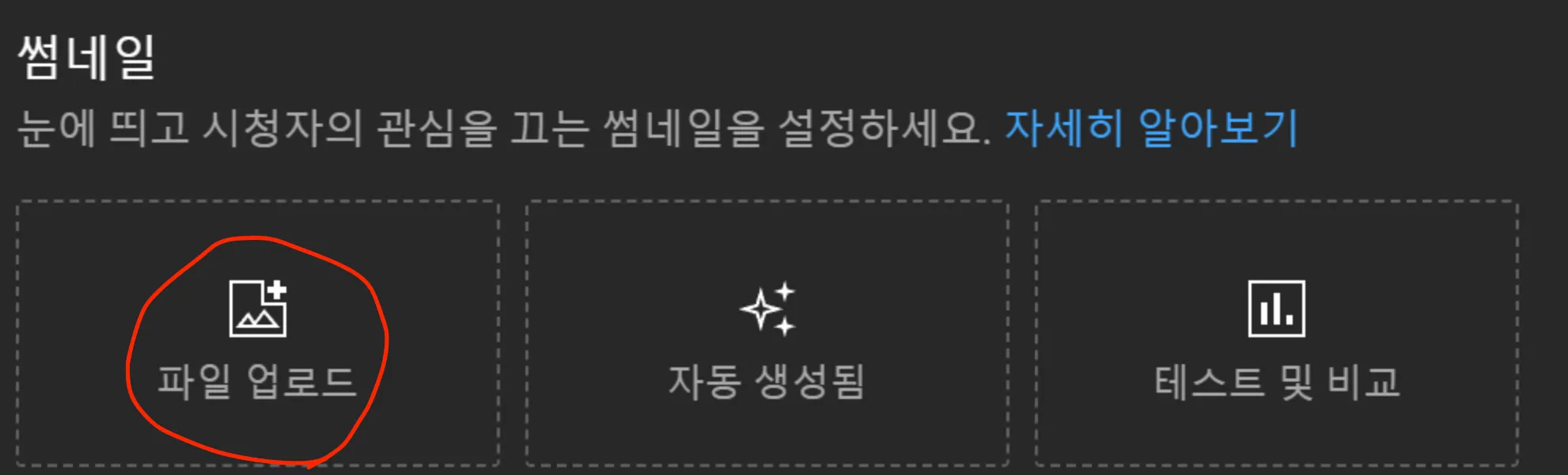

- 썸네일 업로드가 완료되면 ‘description’ 파일을 열어서(파일의 내용은 아래와 같이 영상의 상세정보가 들어 있습니다) 내용을 복사한 뒤, 유튜브 화면에서 영상 세부정보의 ‘설명’란에 붙여넣고, 영상의 제목에도 붙여 넣습니다.
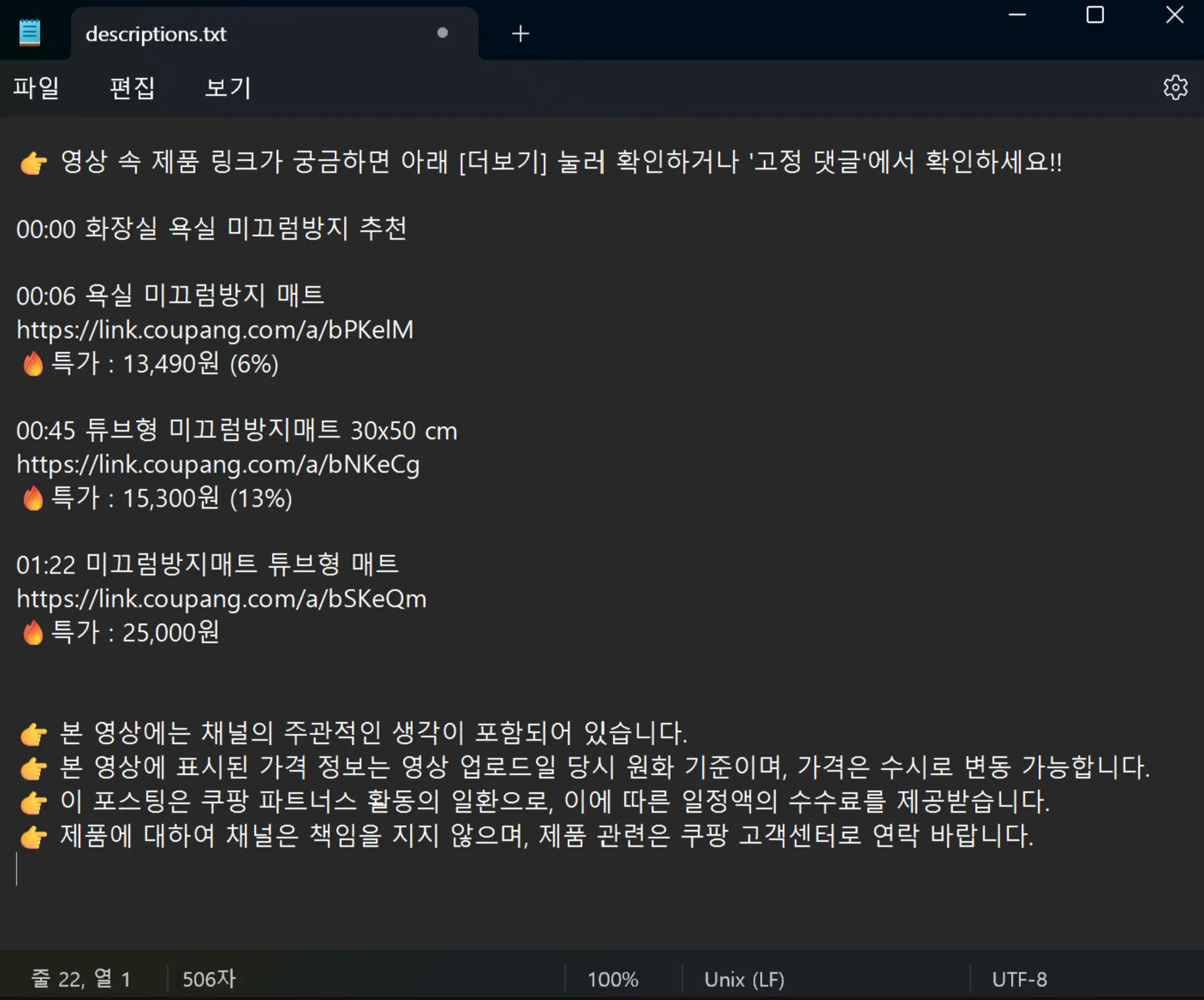
유튜브에 붙여넣으면 아래와 같이 보입니다.
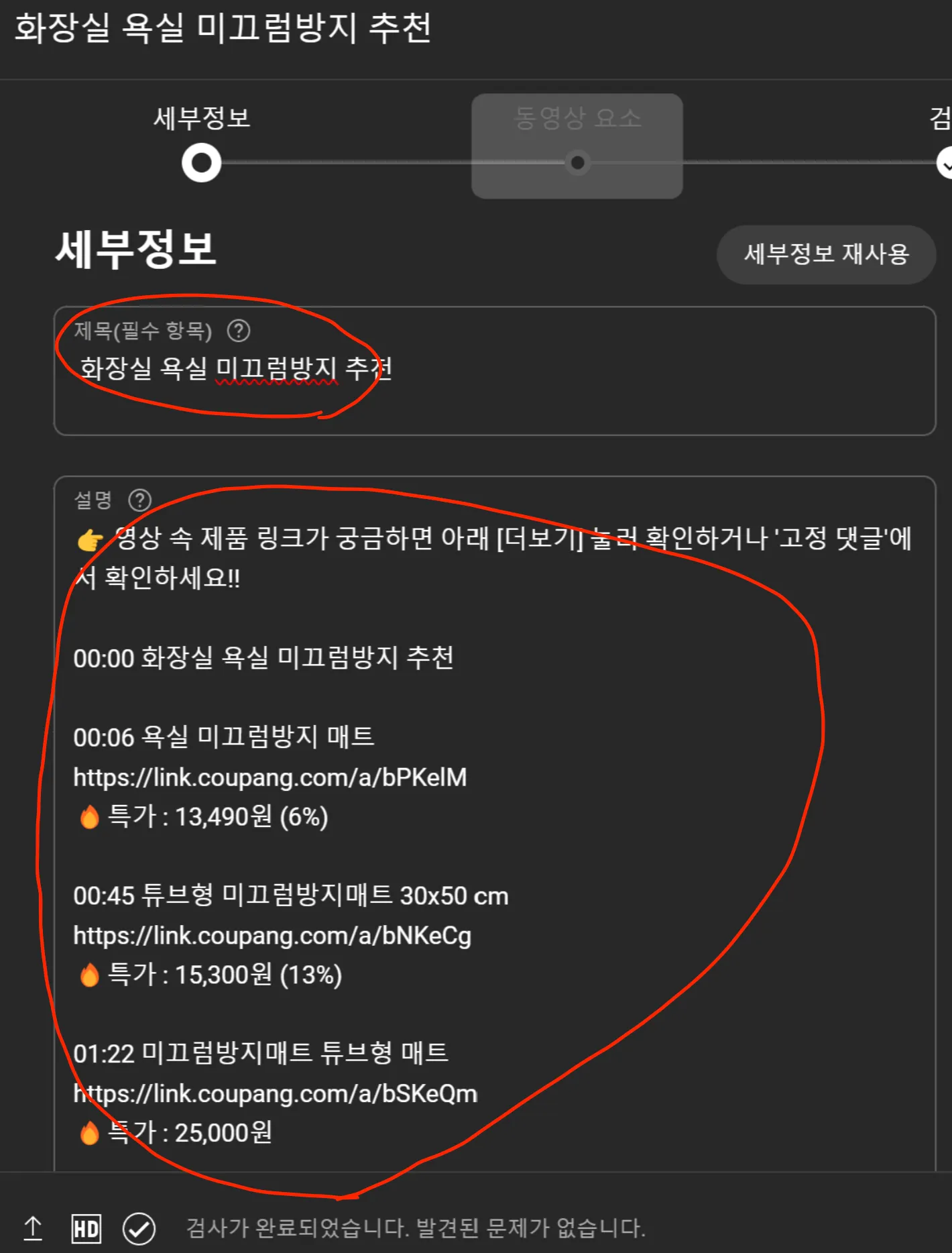
- 화면을 스크롤하여 아래로 내려가면, 시청자층 란에 아동용 여부를 선택하는 란이 있습니다. 여기서 ‘아니요, 아동용이 아닙니다’를 선택하고, ‘자세히 보기’ 버튼을 누릅니다.
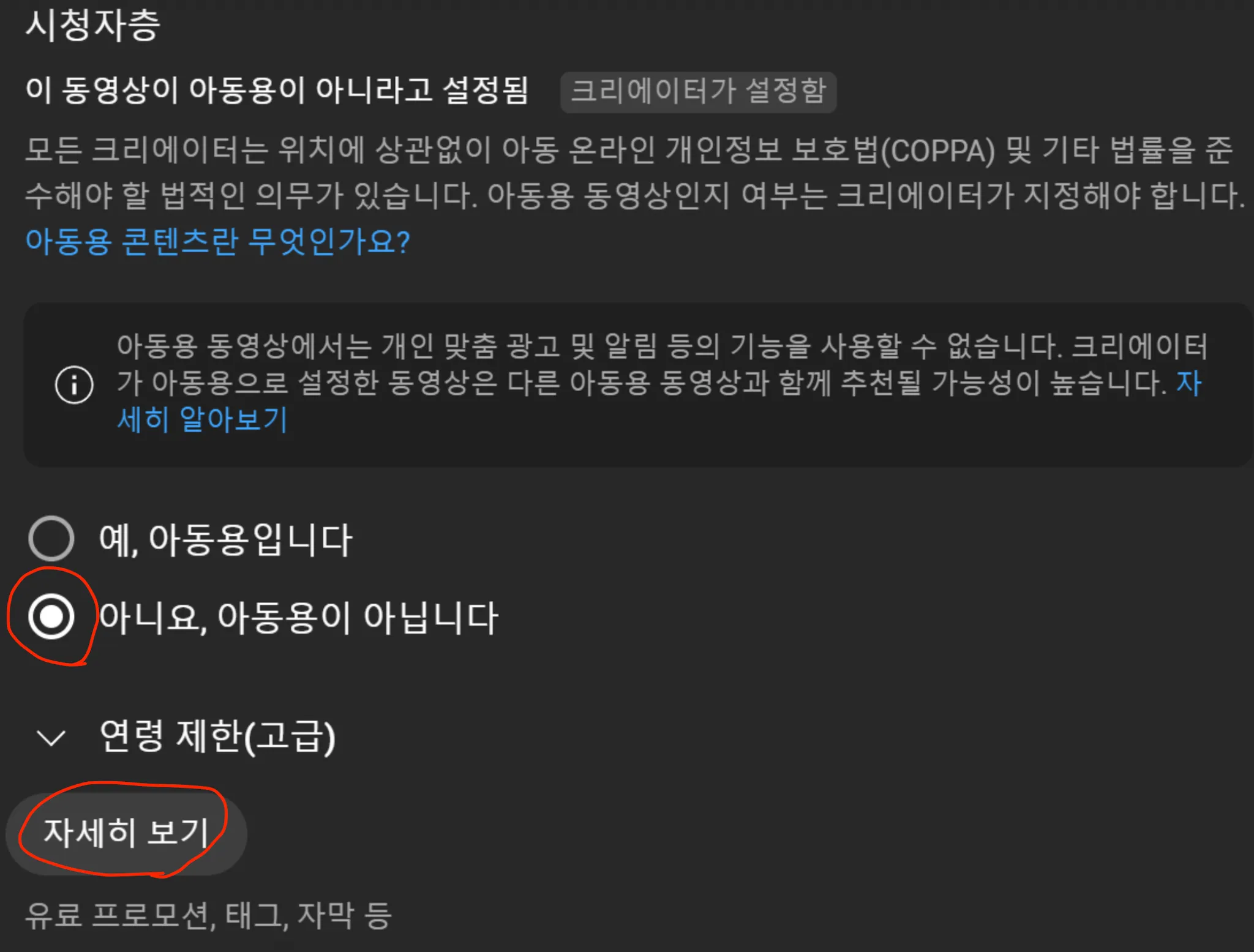
자세히 보기 버튼을 누르면 나오는 유료 프로모션 란에서, ‘동영상에 간접 광고, 스폰서십, 보증광고와 같은 유료 프로모션이 포함되어 있음’을 체크하고, 우측하단 ‘다음’ 버튼을 천천히 세 번 눌러서 공개 상태 화면으로 이동합니다.
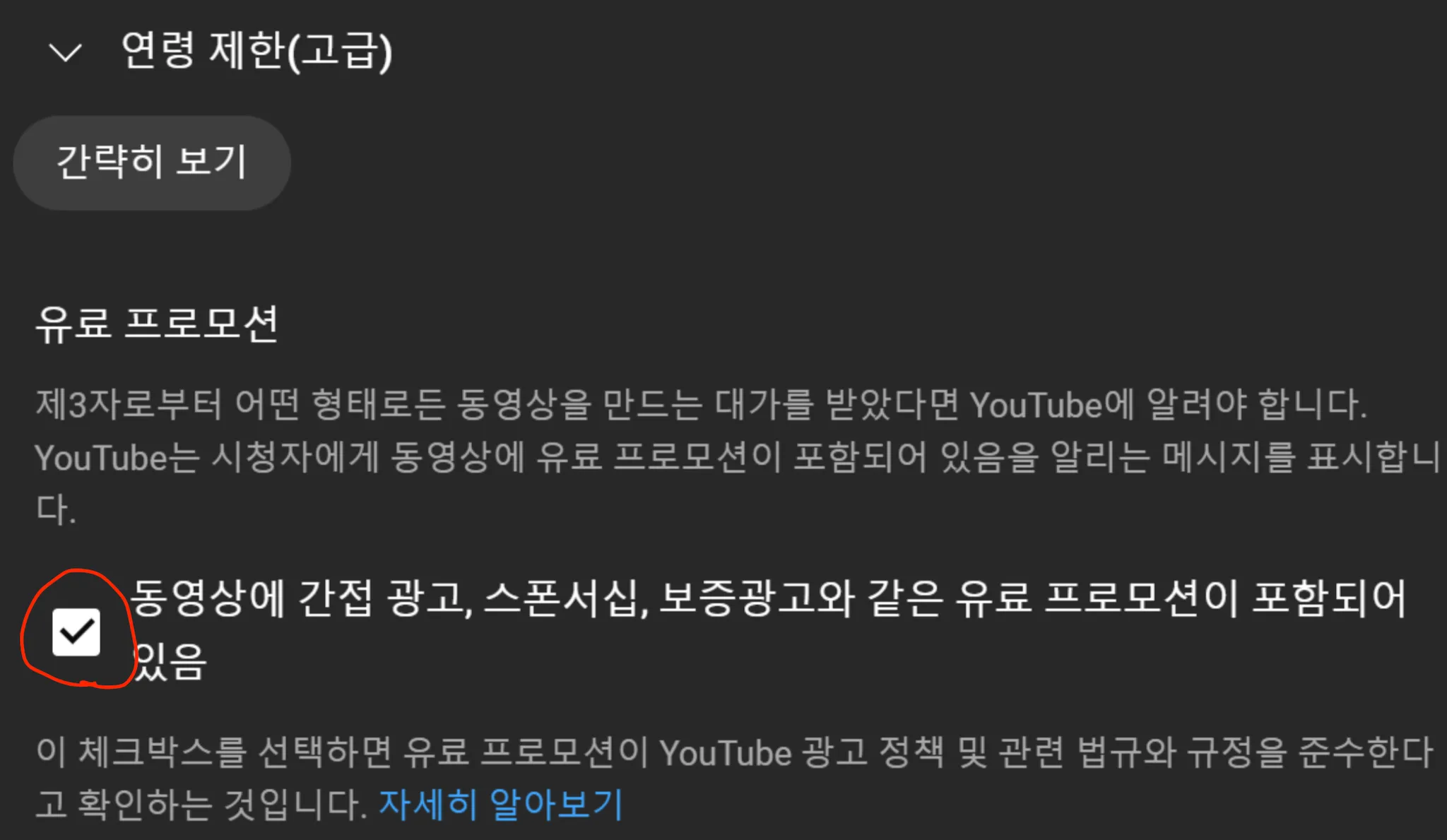
- 공개 상태 화면에서 ‘공개’를 선택하고, 우측 하단 ‘게시’ 버튼을 누르면 유튜브에 영상이 게시됩니다.
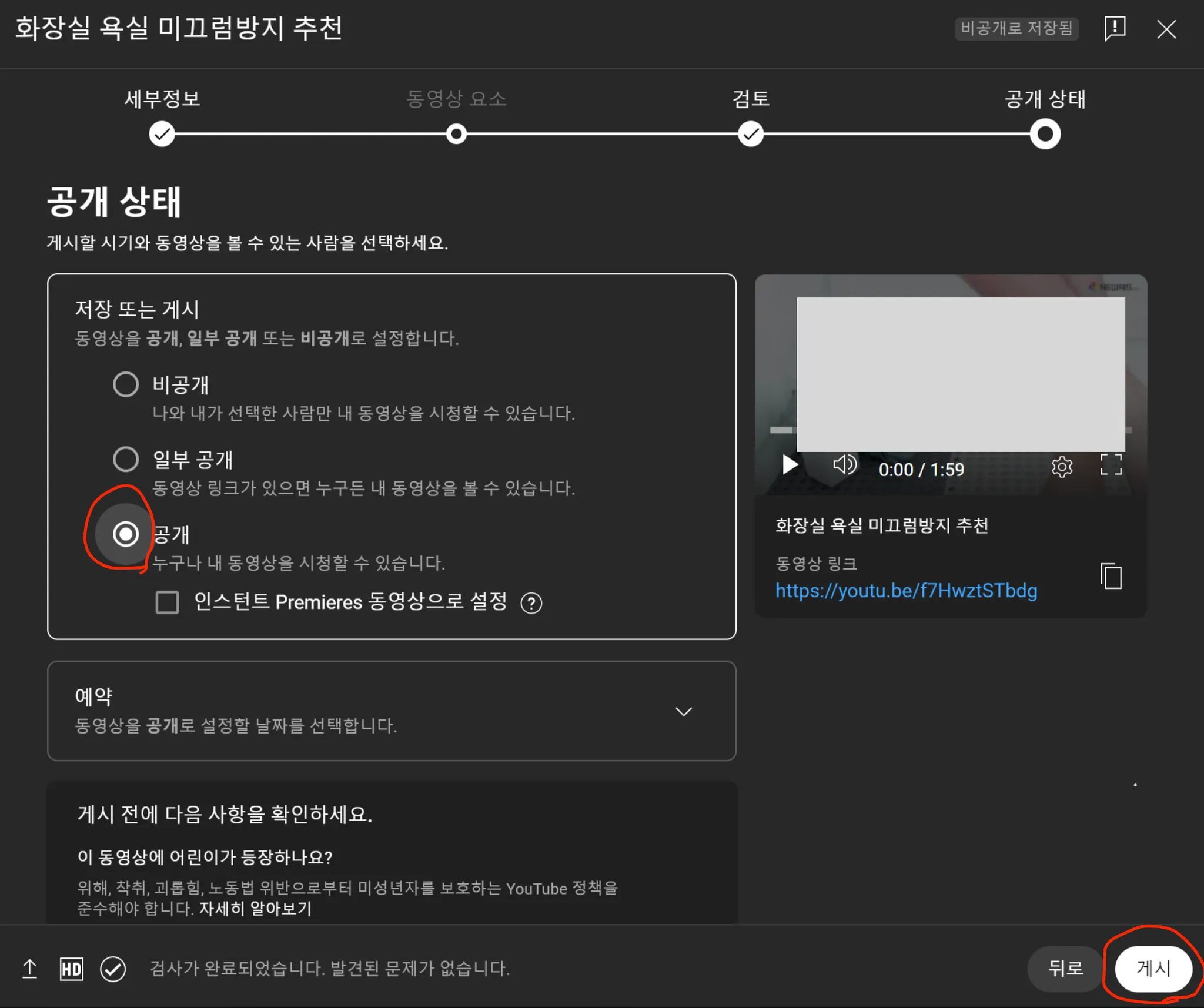
쿠팡의 공정위 문구 가이드를 꼭 참고하세요.
https://partners.coupang.com/#announcements/98